多多小编在这里给你分享的是office tab官方版,它可以给Office 2010、2013、2016、2019、2021和Office 365 加上多标签页功能,简洁漂亮,让操作更高效。而且软件支持excel、word、powerpoint、project、visio、access和publisher。office tab的功能就是:像使用IE8选项卡效果一样,十几个页面可以集成到一个页面上,这样使文档之间的切换变得更简单,同时还允许你对标签进行功能设置和个性化设置!
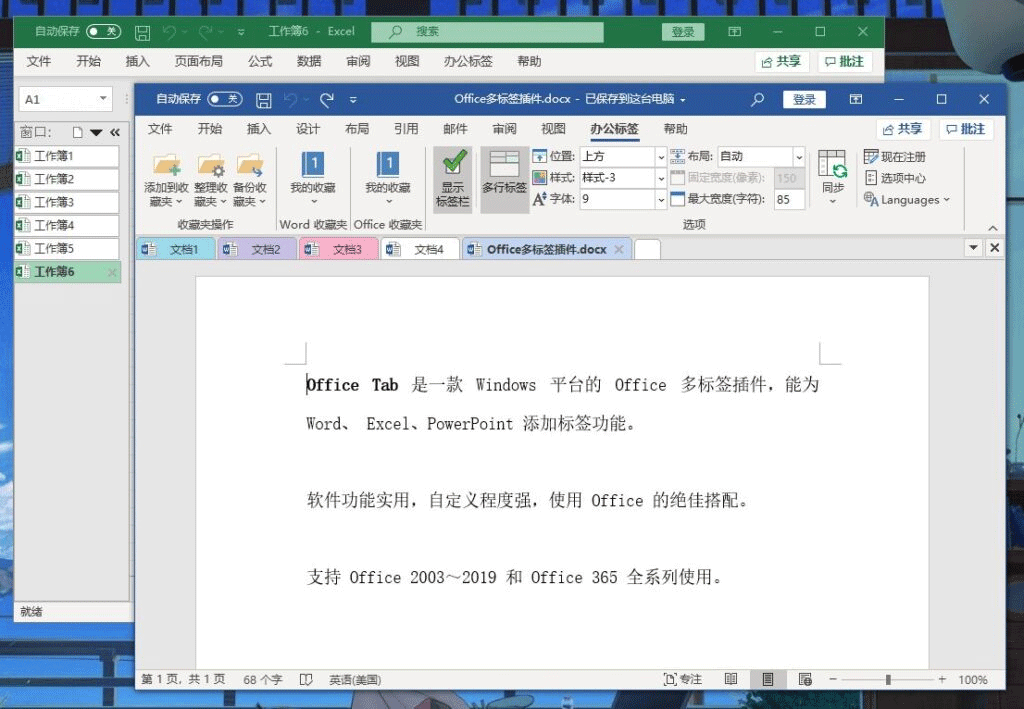
使用教程
在日常办公中经常会出现同一类型的多文档同时打开,在切换表格时并不方便,甚至会出现手忙脚乱的情况。
如果能将这些文档进行批量化管理,那工作起来真是方便很多,今天就是要介绍这个小而强大的插件 “Office Tab”,如下图所示,Office的各类软件都可以进行批量化操作,并且还能进行个性化设置哦。
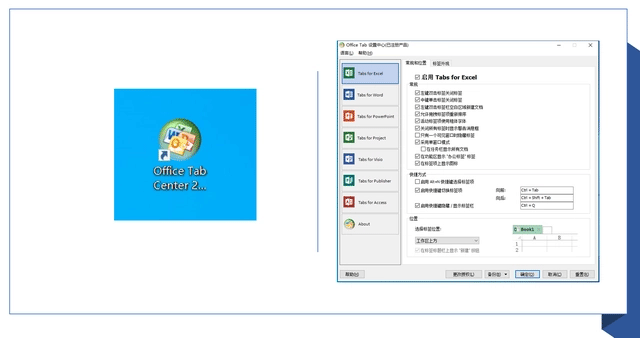
首先先要安装一下插件,并确保插件已激活状态,双击“Office Tab”的快捷图标,打开后首先要确定是否激活插件,如下图左上角所示,显示“已注册产品”,此时插件可正常使用。

这里以Excel的设置为例,首先要选择”启用“Tabs for Excel”,选择之后插件就正式启用了,然后在“常规项中进行选择需要的功能,如下图所示:
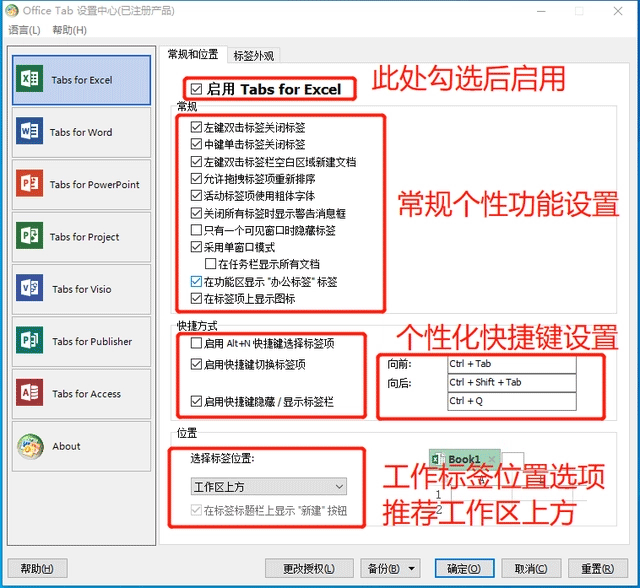
以上功能设置好了,可以在Excel中试一下功能的效果,当然这小插件的功能不止这些,点击右上角的“标签外观”,可以进行大家最喜欢的个性化设置环节了,在此可以对“标签样式”,“标签布局”,“标签字体”,“标签颜色”进行设置,这样,就可以在自己喜欢的风格窗口下进行工作了,具体设置如下图所示。
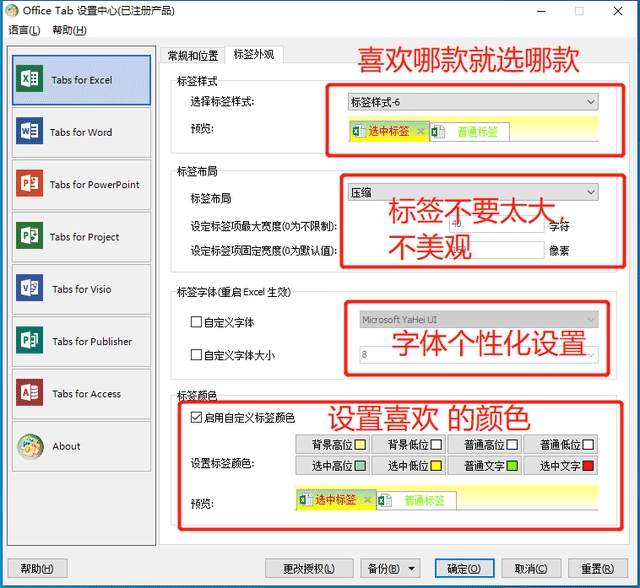
设置完成之后,点击“确定”,其实就可以看到表格的风格焕然一新了,当然也许你会看到表格一点变化也没有,不要紧,只要把表格关闭重新打开就可以了,当然,注意先保存哦!
使用效果如下图所示,是不是很棒,不但可以快速地建立新工作表格,而且在各表格之间也是轻松转换,还不赶紧装一个,让文档处理更加顺心!
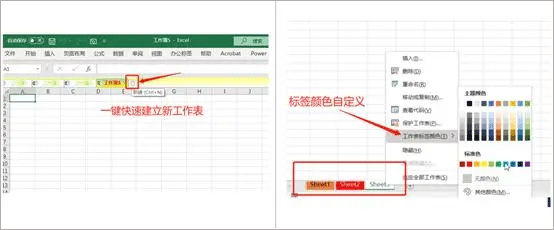
主要功能
一键存储全部文档
存储全部文档,关闭全部文档,关闭其他文档 — 尽在轻轻一键!如果您已打开多个文档,您无需逐一保存或关闭;在右键选单点击“存储全部”即可存储全部文档。如果您要关闭所有打开的文档,只需选择“关闭全部”即可。
容易使用
有了标签栏窗口界面,您可以在一个视窗中打开多个标签文档。每一个文档在视窗中以一个标签的形式出现,一键即可进入。微软Office (Word、Excel、PowerPoint、Project 与Visio) 该项新功能提高您的工作效率。
管理标签
您可以使用滑鼠,轻松拖动或切换标签。您可以按下Alt + N (“N” 代表标签号”1, 2, 3…”)激活标签。
高性能
Office Tab 基于标准微软 Office 插件技术开发,绝不影响 Office 程序性能,并且只占用极小空间。
轻松重命名文档
如果您要重命名文档,您无需打开“存储为”对话框 – 仅在标签右侧选单中点击“重命名…”并输入新文档名 – 一切就这么简单!如果您要将文档存储至另一文档夹,只需在右侧选单中选择“存储为”。
文档全名
如果文档名过长, Windows 仅显示文档名的一小部份。而在Office Tab 标签上,无论文档名多长,标签都可以完整显示文档名。
方便快捷的右键菜单
右击标签或标签列,进入标签或标签列右键菜单。 Office 选单还结合了微软 Office 常用指令项,让您迅速使用这些操作选项。
可自定义标签栏外观
您可以自定义标签及标签列颜色。标签共有 11 种风格可供选择。您可以根据喜好,自定义字型及每个标签的名字(应用自定义,您需要重启微软 Office 程序)。
其它版本下载
发表评论
0条评论软件排行榜
热门推荐
 印象笔记电脑版 v7.2.32.8411pc版235.77M / 简体中文
印象笔记电脑版 v7.2.32.8411pc版235.77M / 简体中文 小黑屋云写作电脑版 v6.2.2.0官方版41.96M / 简体中文
小黑屋云写作电脑版 v6.2.2.0官方版41.96M / 简体中文 NoteCase(多平台文本编辑器) v4.3.4中文版37.39M / 多国语言
NoteCase(多平台文本编辑器) v4.3.4中文版37.39M / 多国语言 ultraedit 32位文本编辑器 v30.2.0.2788.58M / 简体中文
ultraedit 32位文本编辑器 v30.2.0.2788.58M / 简体中文 abbyy finereader 11中文版 532.67M / 多国语言[中文]
abbyy finereader 11中文版 532.67M / 多国语言[中文] Gidot TypeSetter排版助手 v3.2.0免安装绿色中文版1.21M / 简体中文
Gidot TypeSetter排版助手 v3.2.0免安装绿色中文版1.21M / 简体中文 BowPad中文版 v2.8.6官方绿色版2.19M / 简体中文
BowPad中文版 v2.8.6官方绿色版2.19M / 简体中文 typora官方版 v1.6.7155.18M / 简体中文
typora官方版 v1.6.7155.18M / 简体中文 editplus中文免费版 v5.4.0.35273.64M / 简体中文
editplus中文免费版 v5.4.0.35273.64M / 简体中文




 印象笔记电脑版 v7.2.32.8411pc版
印象笔记电脑版 v7.2.32.8411pc版 小黑屋云写作电脑版 v6.2.2.0官方版
小黑屋云写作电脑版 v6.2.2.0官方版 NoteCase(多平台文本编辑器) v4.3.4中文版
NoteCase(多平台文本编辑器) v4.3.4中文版 ultraedit 32位文本编辑器 v30.2.0.27
ultraedit 32位文本编辑器 v30.2.0.27 abbyy finereader 11中文版
abbyy finereader 11中文版  Gidot TypeSetter排版助手 v3.2.0免安装绿色中文版
Gidot TypeSetter排版助手 v3.2.0免安装绿色中文版 BowPad中文版 v2.8.6官方绿色版
BowPad中文版 v2.8.6官方绿色版 typora官方版 v1.6.7
typora官方版 v1.6.7 editplus中文免费版 v5.4.0.3527
editplus中文免费版 v5.4.0.3527 赣公网安备36010602000168号,版权投诉请发邮件到ddooocom#126.com(请将#换成@),我们会尽快处理
赣公网安备36010602000168号,版权投诉请发邮件到ddooocom#126.com(请将#换成@),我们会尽快处理